Làm cách nào để thêm địa chỉ email vào danh sách người gửi an toàn / bị chặn trong Outlook?
Đôi khi, outlook coi một email đến hợp lệ là email rác và sau đó lọc nó vào thư mục email rác mặc dù địa chỉ email của người gửi đã được lưu trong sổ địa chỉ email Outlook của bạn. Thật khó chịu khi email cứ lọc vào thư mục email rác. Để tránh điều này, đây là một số phương pháp hữu ích để giúp bạn đưa các địa chỉ vào danh sách người gửi an toàn trong triển vọng. Vui lòng xem hướng dẫn sau:
Thêm nhiều địa chỉ email vào danh sách người gửi an toàn / bị chặn với Tùy chọn email rác
Thêm nhiều địa chỉ email vào danh sách người gửi an toàn / bị chặn với Kutools cho Outlook
Một cú nhấp chuột để tất cả / nhiều người gửi đến danh sách người gửi an toàn hoặc danh sách trắng hàng loạt trong Outlook
Với Kutools cho Outlook's Thuyền mành công cụ, bạn có thể nhanh chóng thêm nhiều người gửi vào danh sách người gửi an toàn hoặc danh sách người gửi bị chặn, chặn email theo chủ đề / nội dung thư, v.v. trong Outlook.

- Gửi email tự động với Auto CC / BCC, Tự động chuyển tiếp theo quy định; gửi Tự động trả lời (Vắng mặt) mà không cần máy chủ trao đổi...
- Nhận lời nhắc như Cảnh báo BCC khi trả lời tất cả khi bạn đang ở trong danh sách BCC và Nhắc nhở khi thiếu tệp đính kèm để quên các tệp đính kèm...
- Cải thiện hiệu quả email với Trả lời (Tất cả) kèm tệp đính kèm, Tự động thêm lời chào hoặc ngày và giờ vào chữ ký hoặc chủ đề, Trả lời nhiều emailhữu ích. Cảm ơn !
- Hợp lý hóa việc gửi email với Thu hồi email, Công cụ đính kèm (Nén tất cả, Tự động lưu tất cả...), Loại bỏ các bản saovà Báo cáo nhanhhữu ích. Cảm ơn !
 Thêm một địa chỉ email vào danh sách người gửi an toàn / bị chặn với chức năng Không bao giờ chặn người gửi hoặc Người gửi bị chặn
Thêm một địa chỉ email vào danh sách người gửi an toàn / bị chặn với chức năng Không bao giờ chặn người gửi hoặc Người gửi bị chặn
Có hai chức năng nhỏ tiện dụng- Không bao giờ Block Sender tính năng và Chặn người gửi trong Outlook, có thể giúp bạn nhanh chóng thêm địa chỉ người gửi đã chọn trong danh sách thư vào danh sách người gửi an toàn hoặc danh sách người gửi bị chặn chỉ bằng một cú nhấp chuột.
1. Chọn tin nhắn của người gửi mà bạn muốn thêm vào danh sách trắng và nhấp vào Trang Chủ > Thuyền mành > Không bao giờ Block Sender, xem ảnh chụp màn hình:

Chú thích: Để thêm người gửi vào danh sách người gửi bị chặn, vui lòng nhấp vào Trang Chủ > Thuyền mành > Chặn người gửi.
2. Một hộp nhắc sẽ bật ra để nhắc bạn địa chỉ đã chọn đã được thêm vào danh sách người gửi an toàn. Và bấm vào OK.
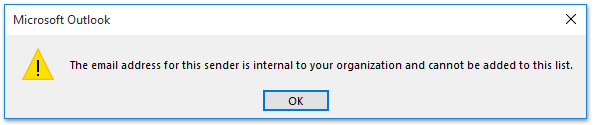
Với phương pháp này, bạn có thể thêm mỗi lần một địa chỉ vào danh sách an toàn, nếu muốn thêm nhiều địa chỉ, bạn cần thêm từng địa chỉ một. Và nếu bạn không có email từ người gửi nhưng biết địa chỉ email của họ, Tùy chọn e-mail rác có thể giúp bạn.
 Thêm nhiều địa chỉ email vào danh sách người gửi an toàn / bị chặn với Tùy chọn email rác
Thêm nhiều địa chỉ email vào danh sách người gửi an toàn / bị chặn với Tùy chọn email rác
1. Nhấp chuột Trang Chủ > Thuyền mành > Tùy chọn e-mail rác. Xem ảnh chụp màn hình:

2. Trong Tùy chọn e-mail rác hộp thoại, nhấp vào Người gửi an toàn tab, rồi nhấp vào Thêm cái nút. Xem ảnh chụp màn hình:
Chú thích: Để thêm địa chỉ email vào danh sách người gửi bị chặn, vui lòng nhấp vào Người gửi bị chặn tab.

3. Trong cửa sổ bật ra Thêm địa chỉ hoặc miền , vui lòng nhập địa chỉ e-mail của người bạn muốn đưa vào danh sách trắng vào hộp văn bản, sau đó bấm OK cái nút. Để thêm nhiều địa chỉ email vào danh sách trắng, vui lòng lặp lại bước này nếu bạn cần.
4. Sau đó nhấp vào OK trong hộp thoại Tùy chọn Email Rác.
Chú ý:
(1) Nếu bạn kiểm tra Cũng tin tưởng e-mail từ Danh bạ của tôi tùy chọn, địa chỉ của bạn trong Liên hệ được coi là người gửi an toàn.
(2) Có thể một số người không được liệt kê trong Danh bạ của bạn, nếu bạn muốn tất cả những người như vậy được coi là người gửi an toàn, hãy kiểm tra Tự động thêm những người tôi gửi e-mail vào Danh sách Người gửi An toàn tùy chọn.
 Thêm nhiều địa chỉ email vào danh sách người gửi an toàn / bị chặn với Kutools cho Outlook
Thêm nhiều địa chỉ email vào danh sách người gửi an toàn / bị chặn với Kutools cho Outlook
Phương pháp trên cần bạn gõ từng địa chỉ theo cách thủ công, nếu có hàng trăm địa chỉ cần phải xử lý, chắc hẳn sẽ rất đau đớn và tẻ nhạt. Nhưng với công cụ hữu ích này-Kutools cho Outlook, bạn có thể hoàn thành nó một cách dễ dàng.
Kutools cho Outlook: Bộ công cụ Outlook tối ưu với hơn 100 công cụ tiện dụng. Dùng thử MIỄN PHÍ trong 60 ngày, không giới hạn, đừng lo lắng! Đọc thêm ... Bắt đầu dùng thử miễn phí ngay bây giờ!
1. Giữ Ctrl phím để chọn tin nhắn của người gửi mà bạn muốn thêm họ vào danh sách an toàn, và bấm Kutools > Thuyền mành > Bật bộ lọc email rác. Xem ảnh chụp màn hình:
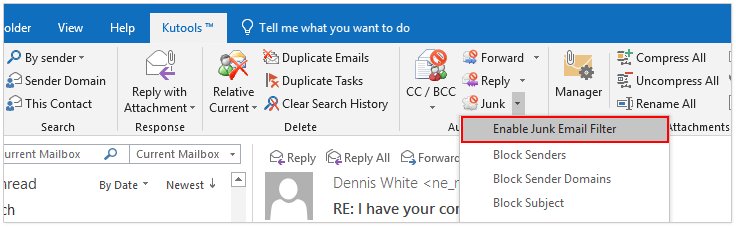
2. Tiếp tục nhấp vào Kutools > Thuyền mành > Không bao giờ chặn người gửi. Xem ảnh chụp màn hình:

Chú thích: Để thêm hàng loạt người gửi các email đã chọn vào danh sách người gửi bị chặn, vui lòng nhấp vào Kutools > Thuyền mành > Chặn người gửi.
3. Và một hộp nhắc nhở sẽ nhắc bạn các địa chỉ email đã chọn đã được thêm thành công vào danh sách người gửi an toàn.

 Demo: Thêm nhiều địa chỉ email vào danh sách người gửi an toàn / bị chặn với Kutools cho Outlook
Demo: Thêm nhiều địa chỉ email vào danh sách người gửi an toàn / bị chặn với Kutools cho Outlook
Mẹo: Trong Video này, Kutools tab được thêm bởi Kutools cho Outlook. Nếu bạn cần nó, xin vui lòng bấm vào tại đây để có 60 ngày dùng thử miễn phí không giới hạn!
Công cụ năng suất văn phòng tốt nhất
Kutools cho Outlook - Hơn 100 tính năng mạnh mẽ để tăng cường Outlook của bạn
📧 Tự động hoá email: Vắng Mặt (Có sẵn cho POP và IMAP) / Lên lịch gửi email / Tự động CC/BCC theo quy định khi gửi Email / Tự động chuyển tiếp (Quy tắc nâng cao) / Tự động thêm lời chào / Tự động chia email nhiều người nhận thành các tin nhắn riêng lẻ hữu ích. Cảm ơn !
📨 Quản lý email: Dễ dàng thu hồi email / Chặn email lừa đảo theo chủ đề và những người khác / Xóa các email trùng lặp / Tìm Kiếm Nâng Cao / Hợp nhất các thư mục hữu ích. Cảm ơn !
📁 Tệp đính kèm chuyên nghiệp: Lưu hàng loạt / Tách hàng loạt / Nén hàng loạt / Tự động lưu / Tự động tách / Tự động nén hữu ích. Cảm ơn !
🌟 Giao diện ma thuật: 😊Thêm nhiều biểu tượng cảm xúc đẹp và thú vị hơn / Tăng năng suất Outlook của bạn với chế độ xem theo thẻ / Thu nhỏ Outlook thay vì đóng hữu ích. Cảm ơn !
👍 Kỳ quan chỉ bằng một cú nhấp chuột: Trả lời tất cả bằng tệp đính kèm đến / Email chống lừa đảo / 🕘Hiển thị múi giờ của người gửi hữu ích. Cảm ơn !
👩🏼🤝👩🏻 Danh bạ & Lịch: Thêm hàng loạt liên hệ từ các email đã chọn / Chia nhóm liên hệ thành các nhóm riêng lẻ / Xóa lời nhắc sinh nhật hữu ích. Cảm ơn !
Trên 100 tính năng Chờ đợi sự khám phá của bạn! Bấm vào đây để khám phá thêm.

